windows10怎么把字体调大?win10电脑系统如何调整字体大小
更新时间:2024-07-11 15:12:17作者:qiaoyun
电脑中的字体大小一般是默认设置好的,只是有些人可能会觉得字体有点小,就想要将其调大,但是有很多windows10系统用户并不知道怎么把字体调大,为了帮助到大家,接下来就由小编给大家详细介绍一下win10电脑系统调整字体大小的详细方法供大家参考吧。
方法如下:
1、在win10系统桌面,点击【菜单】按钮,点击【设置】选项打开。
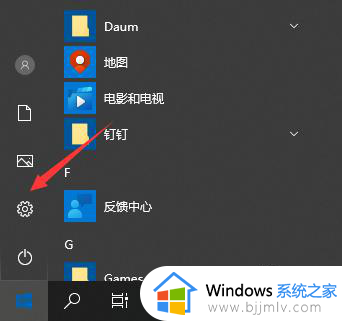
2、点击第一个【系统】选项。
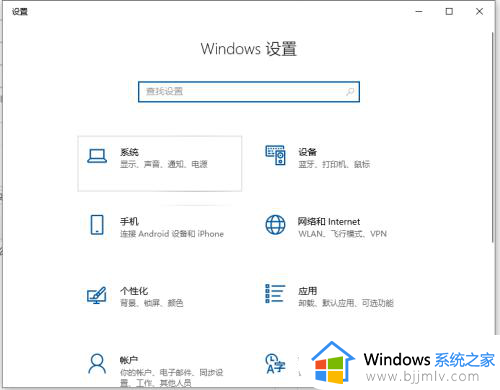
3、然后来到的界面,点击【显示】选项。
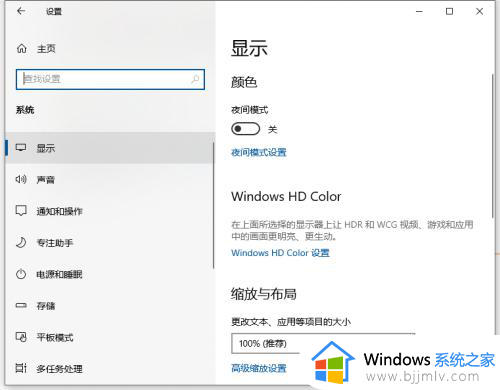
4、点击【更改文本、应用等项目的大小】下拉箭头,选择一个字体的大小比例,然后win10里面的字体大小就会按比例调整好。
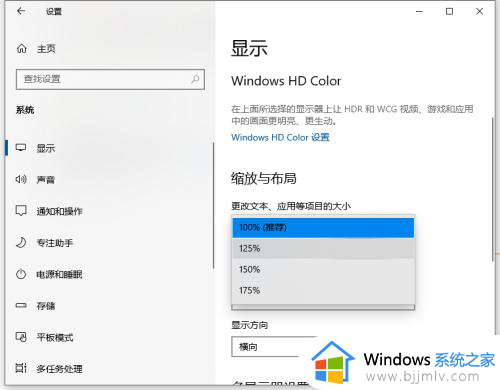
以上给大家介绍的就是win10电脑系统如何调整字体大小的详细内容,有需要的话可以学习上述方法步骤来进行调整,希望帮助到大家。
windows10怎么把字体调大?win10电脑系统如何调整字体大小相关教程
- win10调整系统字体大小怎么操作 win10怎么更改系统字体大小
- win10电脑字体怎么调大小 win10如何调整电脑字体大小
- win10怎么调整电脑字体大小 win10电脑调字体大小在哪设置
- windows10调整字体大小设置步骤 windows10如何调整字体大小
- windows10怎么调字体大小 windows10如何调整字体大小
- 如何更改win10字体大小 win10系统字体大小调整步骤
- win10调整桌面字体大小设置方法 win10怎么调整桌面字体大小
- win10笔记本字体大小怎么调整 win10如何调整笔记本字体大小
- win10调整字体大小方法 win10如何调整字体大小
- windows10图标字体大小设置方法 windows10系统图标字体大小怎么调
- win10如何看是否激活成功?怎么看win10是否激活状态
- win10怎么调语言设置 win10语言设置教程
- win10如何开启数据执行保护模式 win10怎么打开数据执行保护功能
- windows10怎么改文件属性 win10如何修改文件属性
- win10网络适配器驱动未检测到怎么办 win10未检测网络适配器的驱动程序处理方法
- win10的快速启动关闭设置方法 win10系统的快速启动怎么关闭
win10系统教程推荐
- 1 windows10怎么改名字 如何更改Windows10用户名
- 2 win10如何扩大c盘容量 win10怎么扩大c盘空间
- 3 windows10怎么改壁纸 更改win10桌面背景的步骤
- 4 win10显示扬声器未接入设备怎么办 win10电脑显示扬声器未接入处理方法
- 5 win10新建文件夹不见了怎么办 win10系统新建文件夹没有处理方法
- 6 windows10怎么不让电脑锁屏 win10系统如何彻底关掉自动锁屏
- 7 win10无线投屏搜索不到电视怎么办 win10无线投屏搜索不到电视如何处理
- 8 win10怎么备份磁盘的所有东西?win10如何备份磁盘文件数据
- 9 win10怎么把麦克风声音调大 win10如何把麦克风音量调大
- 10 win10看硬盘信息怎么查询 win10在哪里看硬盘信息
win10系统推荐